
Für mich ist das 16Bit-Histogramm eines der wichtigsten Features in SilverFast. Es ist das perfekte Werkzeug zum Setzen von Glanzlichtern und Schatten in meinen Bildern.
Ein Histogramm ist eine grafische Darstellung von statistischen Häufigkeitswerten. In der Bildverarbeitung eignet es sich gut, um die Häufigkeitsverteilung von Grau- bzw. Farbwerten darzustellen.
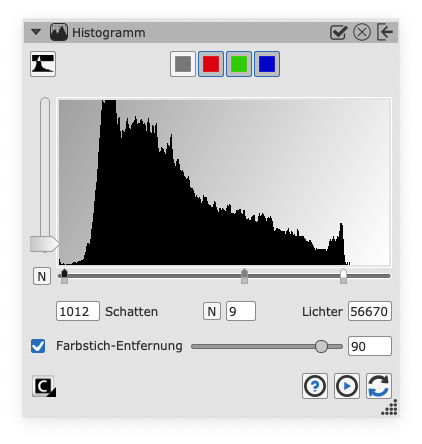
Ein Histogramm visualisiert die Verteilung der Helligkeitswerte eines Bildes und ermöglicht Aussagen über Kontrastumfang und Helligkeit. Mithilfe des Histogramms lassen sich typische Bildfehler wie Unter- und Überbelichtung erkennen und korrigieren. Damit ist das Histogramm eines der wichtigsten SilverFast-Werkzeuge.

Das SilverFast-Histogramm kann in verschiedenen Modi angezeigt werden: als additive Darstellung, die aus der Kombination aller drei Farbkanäle erstellt wird, transparent als Überlagerung der drei Kurven oder in drei separaten Kurven. Sie können auch zwischen RGB- und CMY-Anzeige wechseln.
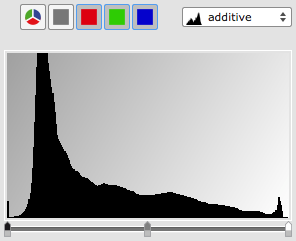
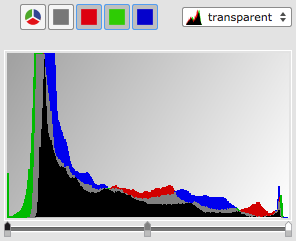
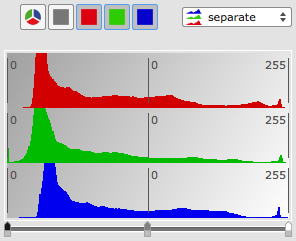
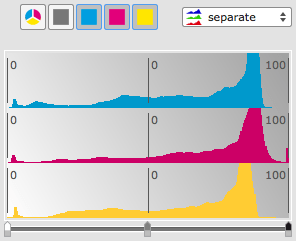
Das normale Histogramm, die additive Darstellung enthält alle drei RGB-Kanäle und ermöglicht so eine schnelle Anpassung von Lichtern und Schatten.
Die Darstellung des Histogramms in transparenter Überlagerung visualisiert das Verhältnis der Helligkeitswerte in den einzelnen Farbkanälen zueinander.
Mit der separierten RGB-Darstellung lassen sich Lichter und Schatten für jeden Farbkanal einzeln setzen, um so Farbstiche in den Lichtern und Schatten zu entfernen.
Bei der separierten CMY-Darstellung verläuft die Helligkeit von links 0% (hell) bis rechts 100% (dunkel). Das ist für viele Anwender etwas eingängiger.
Bilder, die auf den ersten Blick ganz normal aussehen, können mitunter ganz erhebliche Bildfehler aufweisen. Unterbelichtete Bilder, die stark aufgehellt werden, bekommen oft ein lückenhaftes Histogram. Auch andere Bildbearbeitungsschritte können das Histogramm beschädigen und damit die Qualität des Bildes trüben.
Ein Histogramm mit zahlreichen Lücken steht für ein Bild mit geringem Tonwertumfang. Derartige Bildfehler sind mit SilverFast sehr einfach zu erkennen. Man löse einfach das Fenster des Histogramm-Werkzeugs aus dem Dock und ziehe es mit der Maus in die Breite.
Achten Sie bei der Bildbearbeitung mit SilverFast darauf, dass das Histogramm Ihres Bildes intakt bleibt. Dazu können Sie Ihre Änderungen am Bild jederzeit im Ausgabe-Histogramm nachvollziehen.
Tipp: Mit SilverFast Ai Studio und HDR Studio können Sie in den Experteneinstellungen des Densitometer-Dialogfensters auf das 16Bit-Histogramm umschalten.
Tipp: Im Histogramm-Dialog können Sie sich jederzeit das Ausgabe-Histogramm anzeigen lassen, indem Sie die «ALT»-Taste drücken.

Für mich ist das 16Bit-Histogramm eines der wichtigsten Features in SilverFast. Es ist das perfekte Werkzeug zum Setzen von Glanzlichtern und Schatten in meinen Bildern.